Heim >System-Tutorial >Windows-Serie >Tutorial zur Lösung des Problems, dass Win11 nicht auf einer virtuellen Maschine installiert werden kann
Tutorial zur Lösung des Problems, dass Win11 nicht auf einer virtuellen Maschine installiert werden kann
- WBOYWBOYWBOYWBOYWBOYWBOYWBOYWBOYWBOYWBOYWBOYWBOYWBnach vorne
- 2024-01-10 09:25:391234Durchsuche
Da es sich bei Win11 immer noch nur um ein Vorschausystem handelt, entscheiden sich viele Benutzer für die Installation von Win11 auf virtuellen Maschinen, sodass ihre normale Nutzung nicht beeinträchtigt wird. Es besteht jedoch das Problem, dass die virtuelle Maschine Win11 nicht installieren kann. Dies liegt daran, dass die virtuelle Maschine auch die Systemanforderungen erfüllen muss, um Win11 zu installieren.

Was tun, wenn die virtuelle Maschine win11 nicht installieren kann:
Methode 1:
1. Wenn wir die falsche Installationsmethode verwenden, schlägt die Installation ebenfalls fehl.
2. Daher können Sie anhand des auf dieser Website bereitgestellten Installations-Tutorials vergleichen und überprüfen.
3. Wenn Sie bestätigen, dass die Installationsmethode korrekt ist, versuchen Sie es mit der folgenden Methode.
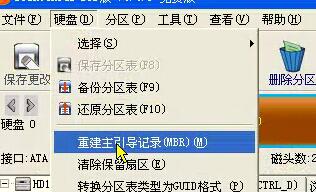
Methode 2:
1 Wenn wir sicherstellen, dass die Schritte korrekt sind, ist die Installation möglicherweise nicht möglich, da Secure Boot und TPM nicht aktiviert sind.
2. Die virtuelle Maschine erfordert nicht, dass der ursprüngliche Computer über diese beiden Geräte verfügt, bevor sie simuliert und gestartet werden kann, daher gibt es keine Computerbeschränkungen.
3. Zuerst öffnen wir die virtuellen „Einstellungen“ und klicken auf „Hinzufügen“ unter der linken Seitenleiste
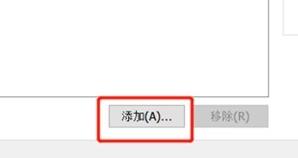
4. Klicken Sie auf „Trusted Platform Module“ und dann auf „Fertig stellen“, um es der virtuellen Maschine hinzuzufügen.
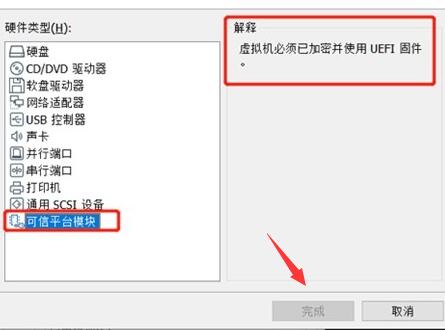
5. Klicken Sie dann oben auf das Menü „Optionen“ und wählen Sie „Erweitert“
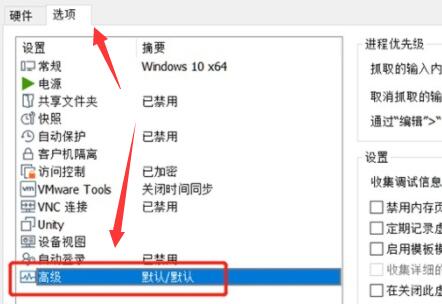
6. Suchen Sie dann „UEFI“ im „Firmware-Typ“ auf der rechten Seite und überprüfen Sie es.
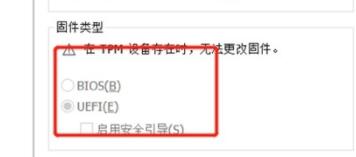
7. Aktivieren Sie dann in den Einstellungen oben „Booten über EFI statt BIOS“
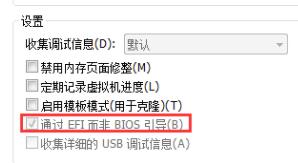
8. Nachdem die Einstellungen abgeschlossen sind, können wir feststellen, dass unsere virtuelle Maschine das Win11-System normal installieren kann .
9. Folgen Sie dann einfach dem normalen Upgrade-Prozess, nehmen Sie am „Windows Insider Experience Program“ teil und treten Sie dem Entwicklerkanal bei, um ein Upgrade durchzuführen.
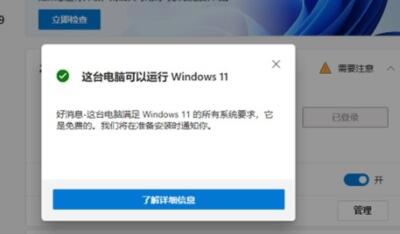
Methode 3:
1 Wenn die Installation nach dem Aktivieren der oben genannten Optionen immer noch nicht normal durchgeführt werden kann, liegt möglicherweise ein Problem bei der Auswahl einer virtuellen Maschine für die Installation vor.
2. Zu diesem Zeitpunkt können Sie das folgende System direkt herunterladen und in die virtuelle Maschine einfügen und dann der Anleitung unten folgen, um win11 normal zu installieren. ?
Das obige ist der detaillierte Inhalt vonTutorial zur Lösung des Problems, dass Win11 nicht auf einer virtuellen Maschine installiert werden kann. Für weitere Informationen folgen Sie bitte anderen verwandten Artikeln auf der PHP chinesischen Website!
In Verbindung stehende Artikel
Mehr sehen- So wechseln Sie in den abgesicherten Modus im Win10-System
- Was soll ich tun, wenn der Win10-Bluescreen mit dem Fehlercode Fehler bei der Kernel-Sicherheitsüberprüfung angezeigt wird?
- Welche virtuellen Maschinen gibt es für Linux?
- Win7-Computerkennwort vergessen, wie man das Win7-Computerkennwort entfernt, teilen Sie fünf Lösungen
- So verwenden Sie die mit Win10 gelieferte virtuelle Maschine

